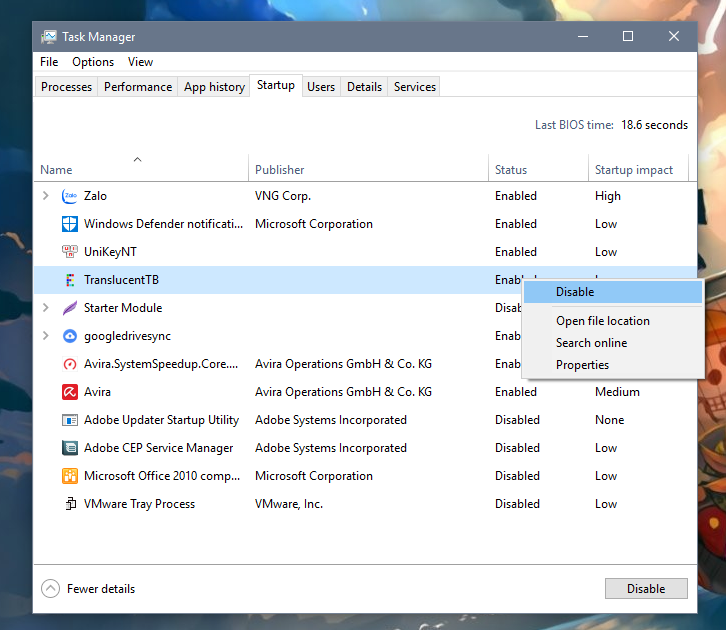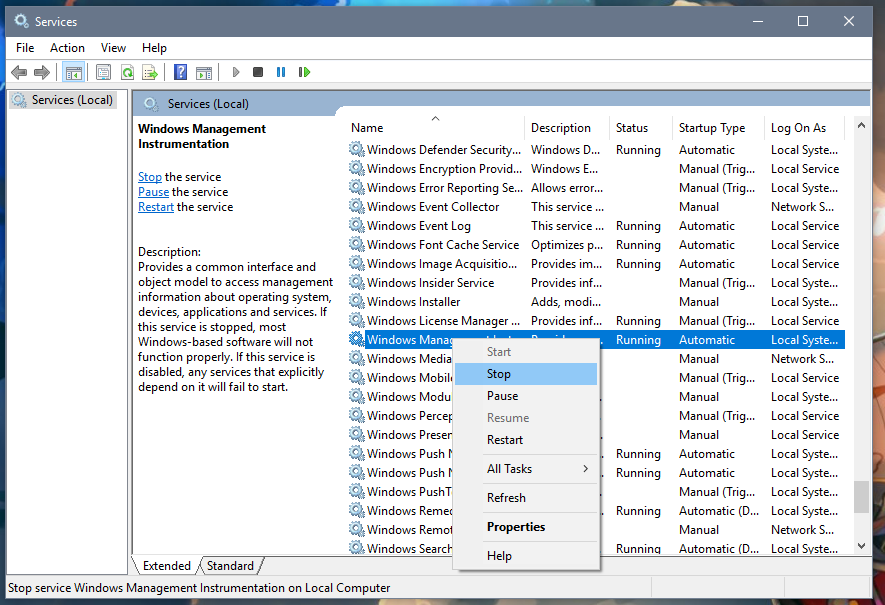Khắc phục lỗi CPU quá tải trên laptop
Nội dung
Khắc phục lỗi CPU quá tải trên laptop
Bạn cảm thấy thật ức chế khi laptop rơi vào tình trạng CPU quá tải, rơi vào trạng thái 100%. Dưới đây là một số biện pháp khắc phục lỗi CPU quá tải mà laptopcugiare đã tổng hợp lại. Hị vọng chúng sẽ giúp ích được cho bạn trong những trường hợp như thế này.
CPU – Central Processing Unit, hay còn gọi là bộ vi xử lý trung tâm đóng vai trò như là bộ não của máy tính. Nơi những thông tin, dữ liệu được tính toán và đưa ra cách lệnh tương ứng. Khi CPU quá tải mọi hoạt động của máy sẽ bị ảnh hưởng rất lớn. Lúc này sẽ xảy ra những hiện tượng đơ, lag, hoặc một số phần mềm sẽ báo lỗi Not Responding. Có nhiều nguyên nhân dẫn đến tình trạng này, một phần là do các ứng dụng hay các game nặng ngốn CPU. Hoặc một số phần mềm được tích hợp sẵn trong windows chạy ẩn mà bạn không hay biết. Để khắc phục vấn đề này, hãy áp dụng thử một trong những cách sau nhé.
Tắt các ứng dụng chạy ngầm, khởi động cùng windows
Trên win 7 bạn ấn tổ hợp phím Windows + R, trên win 10 bạn vào Task Manager. Sau đó bấm vào tab Startup. Tiếp theo tìm đến những ứng dụng khởi động cùng windows không cần thiết nhấp phải và Disable nó đi.
Không chỉ vậy, các ứng dụng như Chrome, Firefox chạy với nhiều tab cũng ngốn CPU khá nhiều. Hãy tắt bớt những tab không cần thiết, bạn sẽ thấy máy sẽ bớt nặng nề đi nhiều đấy. Ngoài ra những ứng dụng như After Effect hay Premiere khi render sẽ ngốn sạch CPU của bạn đấy. Tốt hơn hết là hãy nghỉ tay chờ cho máy render xong hãy làm việc tiếp nhé.
Kiểm tra tiến trình WmiPrvSE.Exe
Được tích hợp sẵn trong Windows, có chức năng khắc phục sự cố trên cùng một mạng. Tuy nhiên, nó lại là một trong những nguyên nhân gây ra tình trạng CPU quá tải. Nên hãy kiểm tra xem nếu nhưng CPU chạy mức 100% nhé.
Bước 1: Vào task manager và kiểm tra mục WMI Provider Host trong tab processes xem nó có chạy vượt mức bình thường không nhé. Nếu có hãy làm theo những cách sau để khắc phục.
Bước 2: Vào tab Services và nhấp vào Open Services ở góc bên dưới.
Bước 3: Cửa sổ services hiện lên, tìm đến mục Windows Management Nstrumentation và nhấp phải chọn stop.
Phần mềm diệt virus
Phần mềm diệt virus hoạt động thường xuyền nhằm đảm bảo máy tính được an toàn khỏi các mã độc, virus. Do phải hoạt động không ngừng nghỉ nên đây cũng là một lý do khiến cho máy bị đầy CPU. Bạn nên tìm hiểu ứng dụng nhẹ hơn ứng dụng đang xài để giảm bớt tình trạng full CPU nhé.
Với những cách trên, hi vọng bạn sẽ tìm cho mình một giải pháp đúng nhằm khắc phục lỗi CPU quá tải trên laptop. Giúp cho máy chạy mượt mà và nhẹ hàng hơn. Chúc các bạn thành công.